Gespeicherte Dateien, die nicht mehr benötigt werden,
können gelöscht werden.
Führen Sie nach Auswahl der gewünschten Datei die folgenden
Schritte aus.
AUSWAHL ZU LADENDER DATEIEN
Berühren Sie die Taste [Löschen].
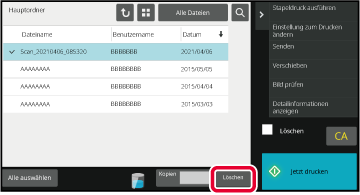
Überprüfen Sie die Datei und berühren Sie dann die Taste [Löschen].

Sie können Dokumentenablagedaten
in spezifischen Ordnern automatisch löschen lassen, indem Sie Ordner
und Zeitpunkt festlegen. Ein regelmäßiges Löschen von im Gerät gespeicherten
Dateien hilft dabei, eine Verbreitung vertraulicher Daten zu verhindern,
und schafft freien Speicherplatz auf dem lokalen Laufwerk.
Nachfolgend werden die Dokumentenablageeinstellungen
erläutert. Berühren Sie die Taste [Einstellungen für Doku.ablage] und konfigurieren
Sie die Einstellungen.
Sie können die Uhrzeit- und Ordnereinstellungen konfigurieren,
um Dateien eines bestimmten Ordners (gespeichert mithilfe der Dokumentenablage)
automatisch zu einer bestimmten Uhrzeit zu löschen. Sie können bis
zu 3 Einstellung für die automatische Löschung festlegen.
Der Ablauf zur Verwendung dieser Funktion ist wie folgt:
(1) Wählen Sie [Einstellung 1], [Einstellung 2] oder [Einstellung 3].
(2) Legen Sie die Uhrzeit und das Datum für die automatische
Löschung fest.
(3) Wählen Sie den gewünschten Ordner.
(4) Legen Sie fest, ob geschützte und vertrauliche Dateien
zu löschen sind.
(5) Aktivieren Sie die gespeicherten Einstellungen.
| Option | Einstellungen |
|---|---|
|
Ablauf |
Wählen Sie den Zyklus für die automatische Löschung. Wählen Sie [Nach Zeitplan löschen], [Zu einer bestimmten Zeit löschen, nachdem bestimmte Tage verstrichen sind] oder [Nach Ablauf der angegebenen Zeit löschen]. Löschen nach Zeitplan Wählen Sie den automatischen Löschzeitraum.
Löschen zum festgelegten Zeitpunkt, nachdem die festgelegten Tage verstrichen sind Löscht die Datei automatisch zum festgelegten Zeitpunkt, nachdem die festgelegten Tage seit Speicherung der Datei verstrichen sind.
Nach Ablauf der angegebenen Zeit löschen Löschen zur vollen Stunde, nachdem eine bestimmte Zeitspanne seit der Speicherung der Datei verstrichen ist. |
|
Ordner |
Wenn Sie die Ordner einzeln auswählen möchten, wählen Sie [Ordner ausw.], und wählen Sie den gewünschten Ordner. Wenn Sie alle Ordner auswählen möchten, einschließlich dem aktuell erstellten Ordner, wählen Sie [Alle Ordner (Einschließlich der Ordner, die nachstehend registriert sind)]. |
|
Geschützte Datei löschen |
Aktivieren Sie diese Einstellung, um die geschützten Dateien ebenfalls zu löschen. |
|
Vertrauliche Datei löschen |
Aktivieren Sie diese Einstellung, um die vertraulichen Dateien ebenfalls zu löschen. |
Jetzt Entf.
Wenn dies für einen ausgewählten Ordner ausgeführt wird, werden
alle im Ordner befindlichen Dateien sofort gelöscht, unabhängig
von den Datum- und Uhrzeiteinstellungen.
Automatische Löschung während automatischer Abschaltung ausführen.
(Ist diese Option
nicht ausgewählt, werden die Dateien bei Beendigung des automatischen
Abschaltmodus gelöscht.)
Automatische Löschung auch ausführen, wenn Automatische Abschaltung
aktiviert ist. Ist das Kontrollkästchen nicht aktiviert (
 ), werden die Dateien bei Beendigung des
automatischen Abschaltmodus gelöscht.
), werden die Dateien bei Beendigung des
automatischen Abschaltmodus gelöscht.
Version 05a / bp70m65_usr_05a_de